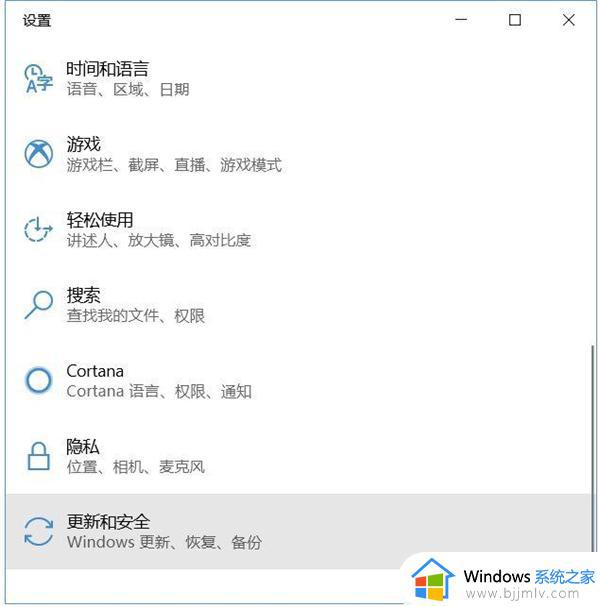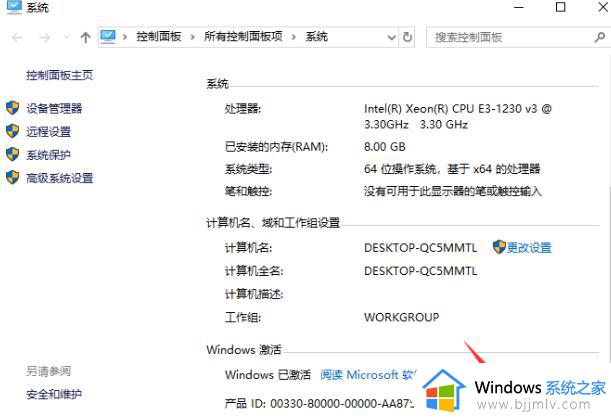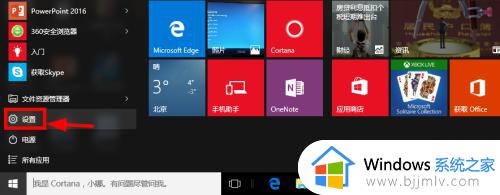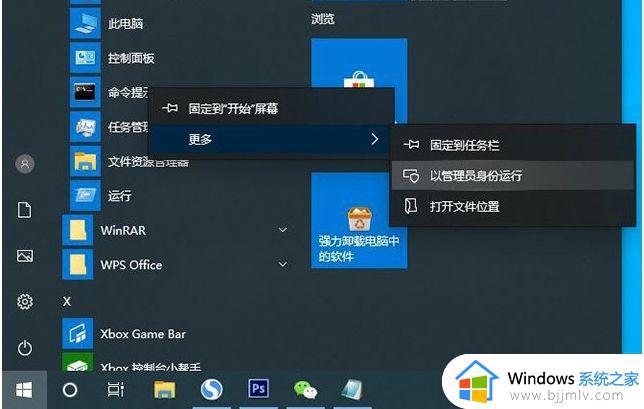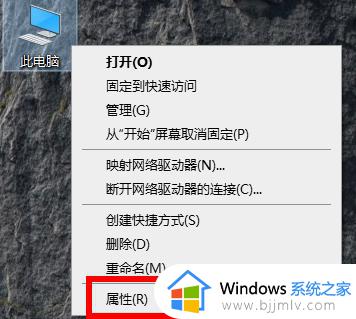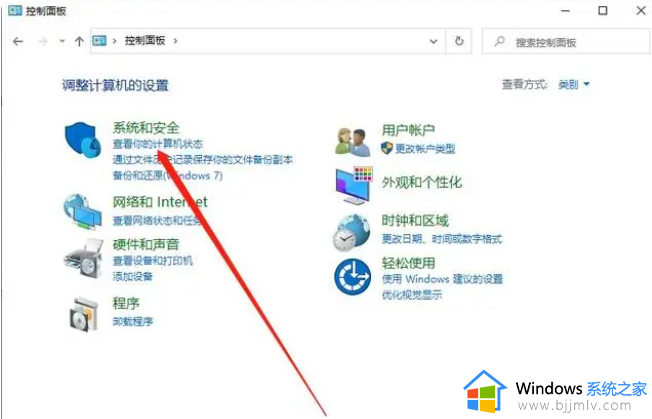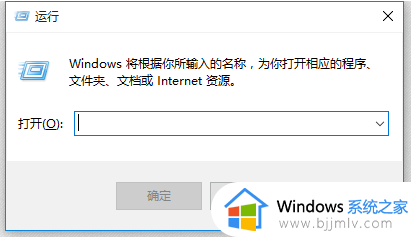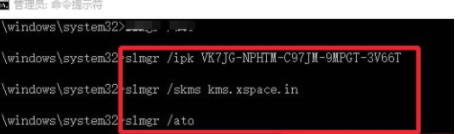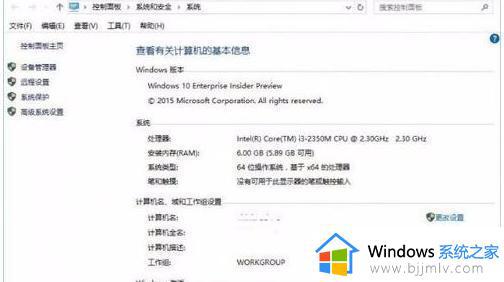win10教育版怎么升级成专业版 win10教育版升级专业版步骤
当前win10教育版是广泛应用于学校和教育机构的操作系统,而专业版则更加适用于商业和企业用户,随着需求的变化和个人使用场景的不同,有时候我们可能需要将win10教育版升级为专业版,可是win10教育版怎么升级成专业版呢?在本文中我们将探讨win10教育版升级专业版步骤。
win10教育版改成显示专业版的方法:
1、首先我们需要升级密匙,随即即可升级系统版本,直接按下win+l的快捷键组合打开windows设置,选择更新和安全。
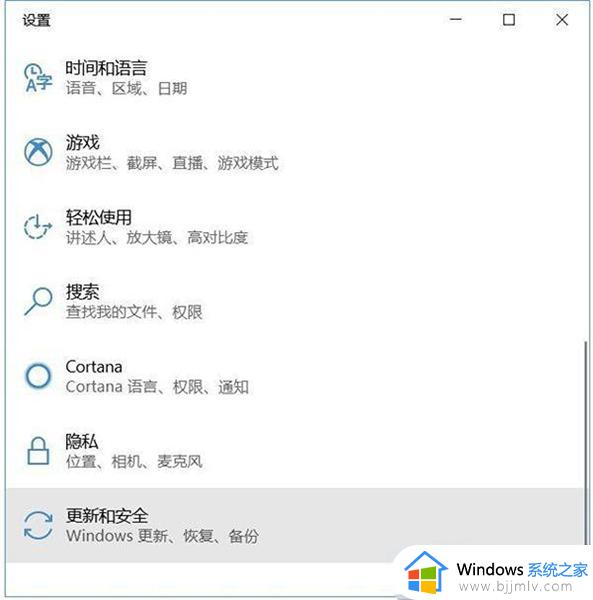
2、进入到更新和安全的界面以后我们在这里找到激活这个选项点击进去。
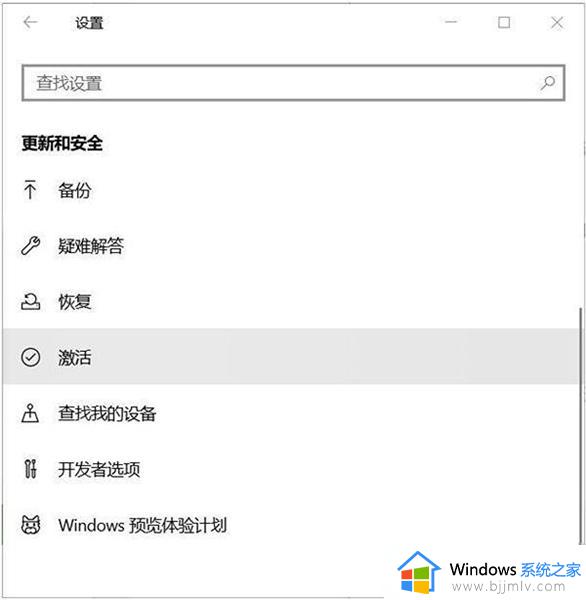
3、随后我们点击更高产品密匙。
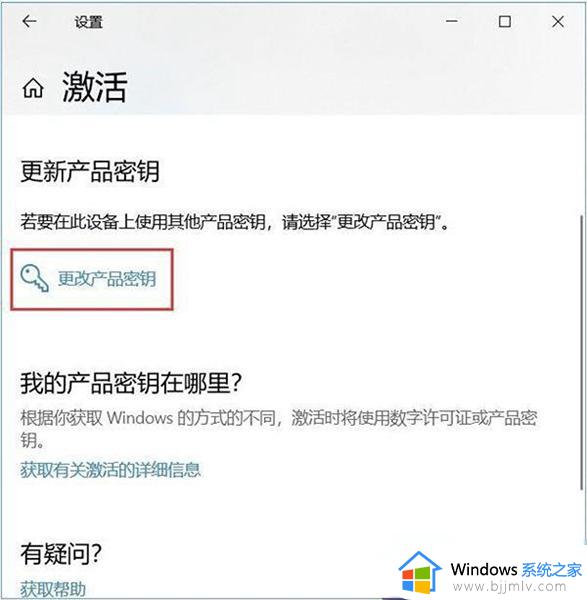
4、点击进去以后我们在这里填写密匙“V K7JG-NPHTM-C97JM-9MPGT-3V66T”,这个密匙智能升级版本不可激活系统。
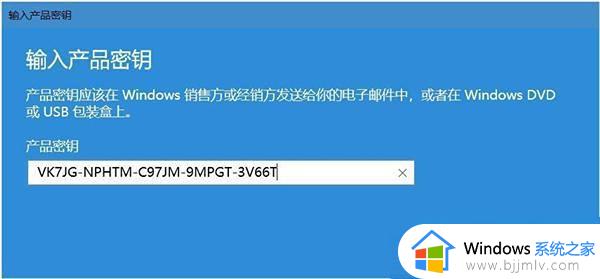
5、等待我们升级完成之后,然后打开windows设置找到更新和安全中和激活信息的界面,未激活的系统会显示疑难解答,我们通过疑难解答即可回复账号中的专业版系统了。
以上就是win10教育版升级专业版步骤的全部内容,有需要的用户就可以根据小编的步骤进行操作了,希望能够对大家有所帮助。